navigation CITROEN C4 CACTUS 2016 InstruktionsbÖcker (in Swedish)
[x] Cancel search | Manufacturer: CITROEN, Model Year: 2016, Model line: C4 CACTUS, Model: CITROEN C4 CACTUS 2016Pages: 302, PDF Size: 7.47 MB
Page 253 of 302
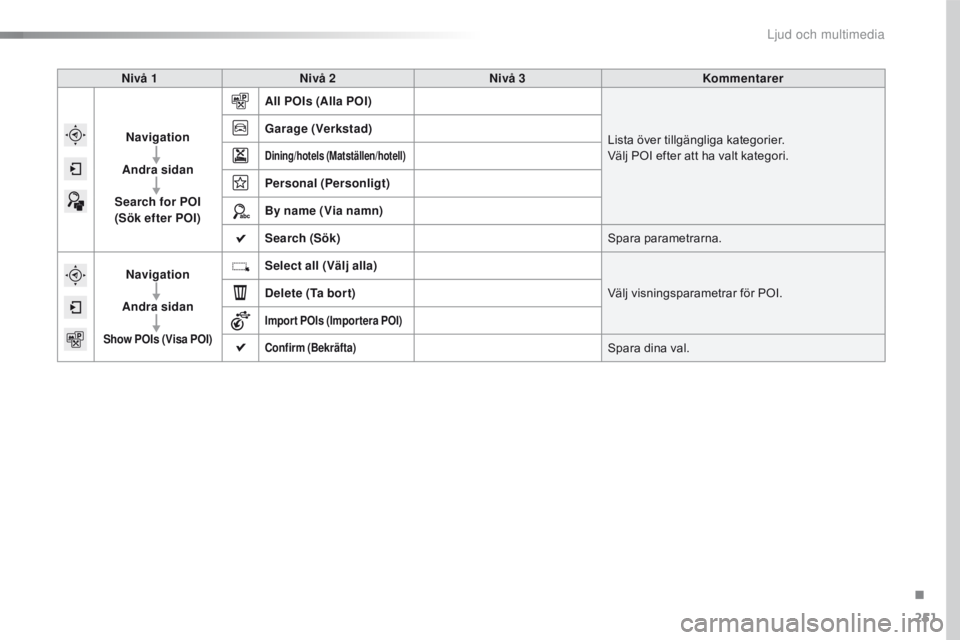
251
C4-cactus_sv_Chap10b_SMEGplus_ed01-2015
Nivå 1Nivå 2 Nivå 3 Kommentarer
Navigation
Andra sidan
Search for POI
(Sök efter POI) All POIs (Alla POI)
Lista över tillgängliga kategorier.
Välj POI efter att ha valt kategori.
Garage (Verkstad)
Dining/hotels
(Matställen/hotell)
Personal (Personligt)
By name (Via namn)
Search (Sök) Spara parametrarna.
Navigation
Andra sidan
Show POIs (Visa POI)
Select all (Välj alla)
Välj visningsparametrar för POI.
Delete (Ta bor t)
Import POIs (Importera POI)
Spara dina val.Confirm (Bekräfta)
.
Ljud och multimedia
Page 254 of 302
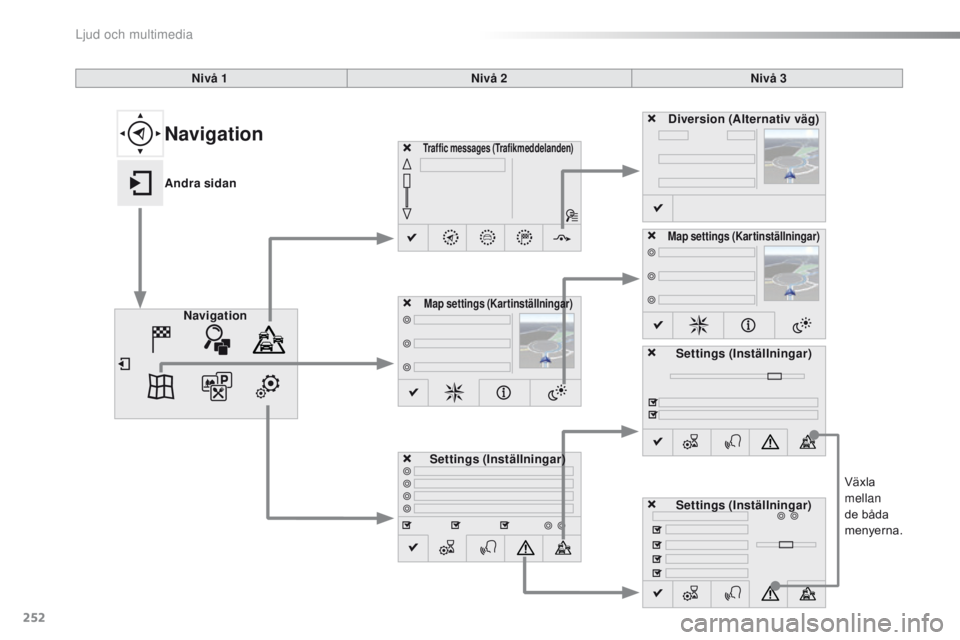
252
C4-cactus_sv_Chap10b_SMEGplus_ed01-2015
Växla
mellan
de båda
menyerna.
Nivå 1
Nivå 2Nivå 3
Traffic messages (Trafikmeddelanden)
Settings (Inställningar) Diversion
(Alternativ väg)
Map settings (Kartinställningar)Navigation
Map settings (Kartinställningar)
Settings (Inställningar)
Settings (Inställningar)
Navigation
Andra sidan
Ljud och multimedia
Page 255 of 302
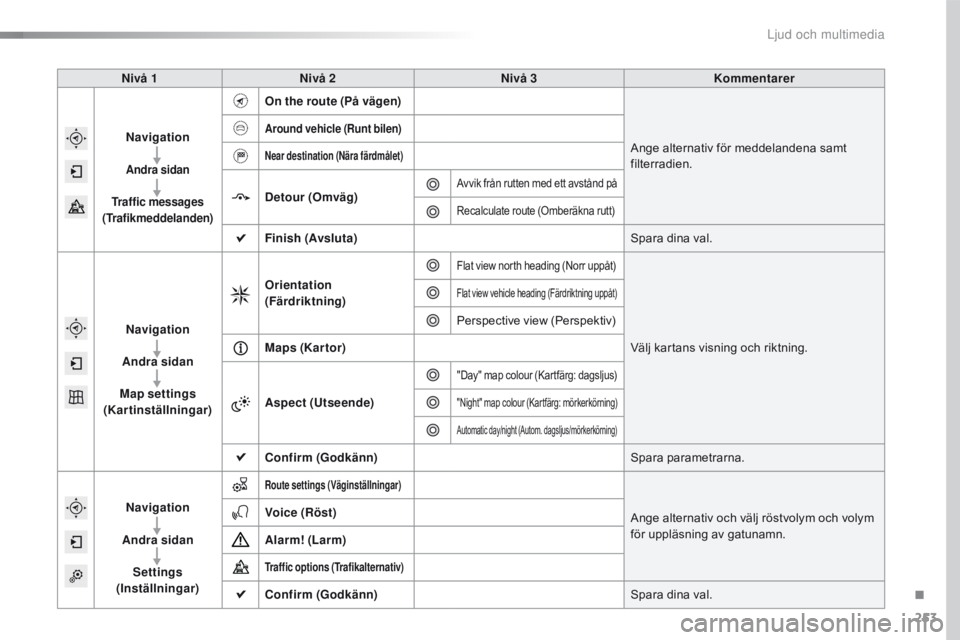
253
C4-cactus_sv_Chap10b_SMEGplus_ed01-2015
Nivå 1Nivå 2 Nivå 3 Kommentarer
Navigation
Andra sidan
Traffic messages
(Trafikmeddelanden)
On the route (På vägen)
Ange alternativ för meddelandena samt
filterradien.
Around vehicle (Runt bilen)
Near destination (Nära färdmålet)
Detour (Omväg)Avvik från rutten med ett avstånd på
Recalculate route (Omberäkna rutt)
Finish (Avsluta) Spara dina val.
Navigation
Andra sidan
Map settings
(Kartinställningar) Orientation
( Färdriktning )
Flat view north heading (Norr uppåt)
Välj kartans visning och riktning.
Flat view vehicle heading (Färdriktning uppåt)
Perspective view (Perspektiv)
Maps (Kartor)
Aspect (Utseende)
"Day" map colour (Kartfärg: dagsljus)
"Night" map colour (Kartfärg: mörkerkörning)
Automatic day/night (Autom. dagsljus/mörkerkörning)
Confirm (Godkänn) Spara parametrarna.
Navigation
Andra sidan Settings
(Inställningar)
Route settings (Väginställningar)
Ange alternativ och välj röstvolym och volym
för uppläsning av gatunamn.
Voice
(Röst)
Alarm! (Larm)
Traffic options (Trafikalternativ)
Confirm (Godkänn) Spara dina val.
.
Ljud och multimedia
Page 256 of 302
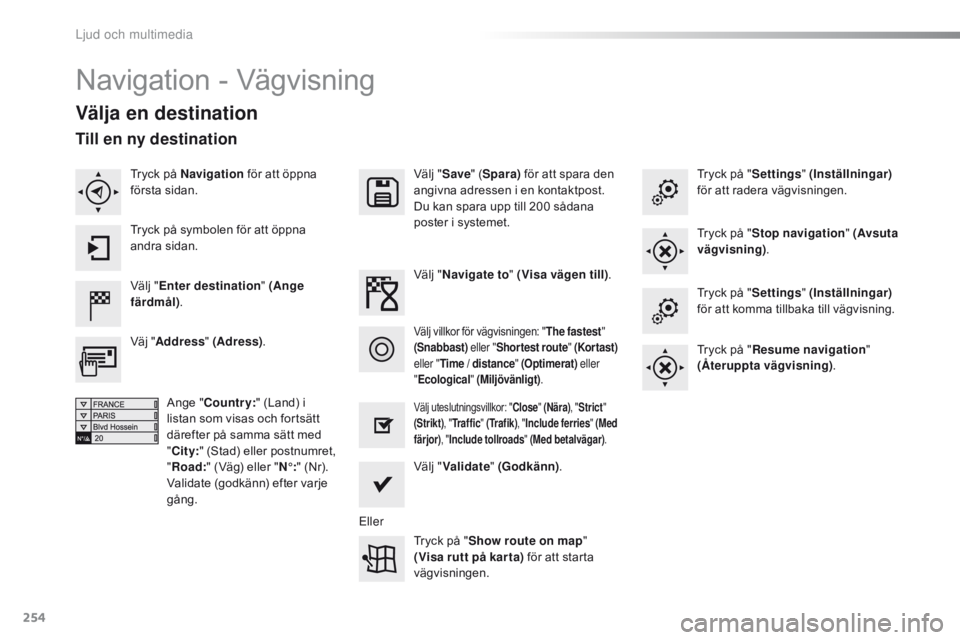
254
C4-cactus_sv_Chap10b_SMEGplus_ed01-2015
Navigation - Vägvisning
Välja en destination
Välj "Enter destination " (Ange
färdmål) . Välj "
Save " (Spara) för att spara den
angivna adressen i en kontaktpost.
Du kan spara upp till 200 sådana
poster i systemet.
Välj " Validate " (Godkänn) .
Tryck på " Show route on map "
(Visa rutt på kar ta) för att starta
vägvisningen.
Väj "
Address " (Adress) .
Ange " Country: " (Land) i
listan som visas och fortsätt
därefter på samma sätt med
" City: " (Stad) eller postnumret,
" Road: " (Väg) eller " N°:" (Nr).
Validate (godkänn) efter varje
gång. Välj "
Navigate to " (Visa vägen till) .
Välj uteslutningsvillkor: " Close" (Nära) , "Strict "
(Strikt) , "Tr a f f i c " (Trafik) , "Include ferries " (Med
färjor) , "Include tollroads " (Med betalvägar) .
Välj villkor för vägvisningen: " The fastest"
(Snabbast) eller "Shortest route " (Kor tast)
eller " Time / distance" (Optimerat) eller
" Ecological" (Miljövänligt) .
Tryck på "Settings" (Inställningar)
för att radera vägvisningen.
Tryck på " Stop navigation " (Avsuta
vägvisning) .
Tryck på " Settings" (Inställningar)
för att komma tillbaka till vägvisning.
Tryck på " Resume navigation "
(Återuppta vägvisning) .
Tryck på Navigation
för att öppna
första sidan.
Tryck på symbolen för att öppna
andra sidan.
Till en ny destination
Eller
Ljud och multimedia
Page 257 of 302
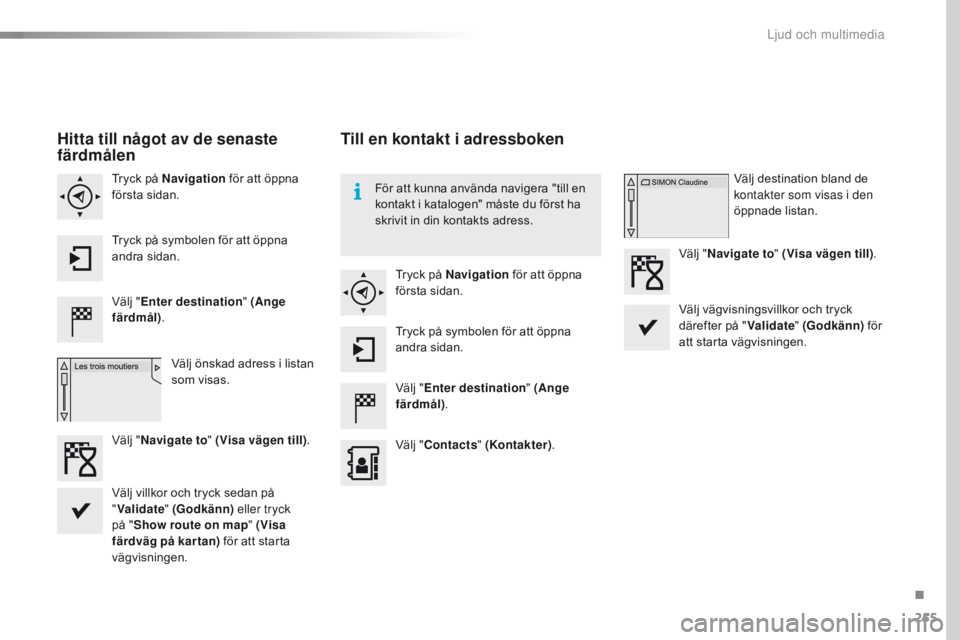
255
C4-cactus_sv_Chap10b_SMEGplus_ed01-2015
Hitta till något av de senaste
färdmålen
Välj "Enter destination " (Ange
färdmål) .
Välj önskad adress i listan
som visas.
Tryck på Navigation
för att öppna
första sidan.
Tryck på symbolen för att öppna
andra sidan.
Välj " Navigate to " (Visa vägen till) .
Till en kontakt i adressboken
Välj "Enter destination " (Ange
färdmål) .
Välj " Contacts " (Kontakter) .
Tryck på Navigation
för att öppna
första sidan.
Tryck på symbolen för att öppna
andra sidan. Välj destination bland de
kontakter som visas i den
öppnade listan.
Välj " Navigate to " (Visa vägen till) .
Välj vägvisningsvillkor och tryck
därefter på " Validate" (Godkänn) för
att starta vägvisningen.
För att kunna använda navigera "till en
kontakt i katalogen" måste du först ha
skrivit in din kontakts adress.
Välj villkor och tryck sedan på
" Validate " (Godkänn) eller tryck
på " Show route on map " (Visa
färdväg på kar tan) för att starta
vägvisningen.
.
Ljud och multimedia
Page 258 of 302
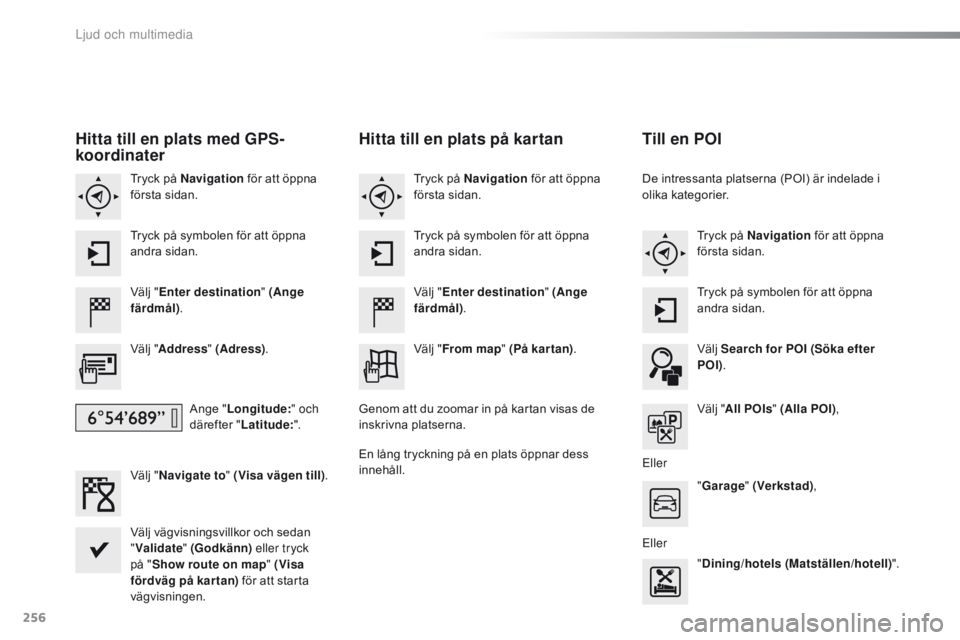
256
C4-cactus_sv_Chap10b_SMEGplus_ed01-2015
Hitta till en plats med GPS-
koordinater
Välj "Enter destination " (Ange
färdmål) .
Välj " Address " (Adress) .
Ange " Longitude: " och
därefter " Latitude: ".
Välj " Navigate to " (Visa vägen till) .
Välj vägvisningsvillkor och sedan
" Validate " (Godkänn) eller tryck
på " Show route on map " (Visa
fördväg på kartan) för att starta
vägvisningen. Tryck på Navigation för att öppna
första sidan.
Tryck på symbolen för att öppna
andra sidan.
Hitta till en plats på kartan
Välj " Enter destination " (Ange
färdmål) .
Välj " From map " (På kar tan) .
Tryck på Navigation
för att öppna
första sidan.
Tryck på symbolen för att öppna
andra sidan.
Genom att du zoomar in på kartan visas de
inskrivna platserna.
En lång tryckning på en plats öppnar dess
innehåll.
Till en POI
De intressanta platserna (POI) är indelade i
olika kategorier. Tryck på Navigation för att öppna
första sidan.
Tryck på symbolen för att öppna
andra sidan.
Välj Search for POI (Söka efter
POI ).
Välj " All POIs " (Alla POI) ,
Eller "Garage " (Verkstad) ,
Eller "Dining/hotels (Matställen/hotell) ".
Ljud och multimedia
Page 259 of 302
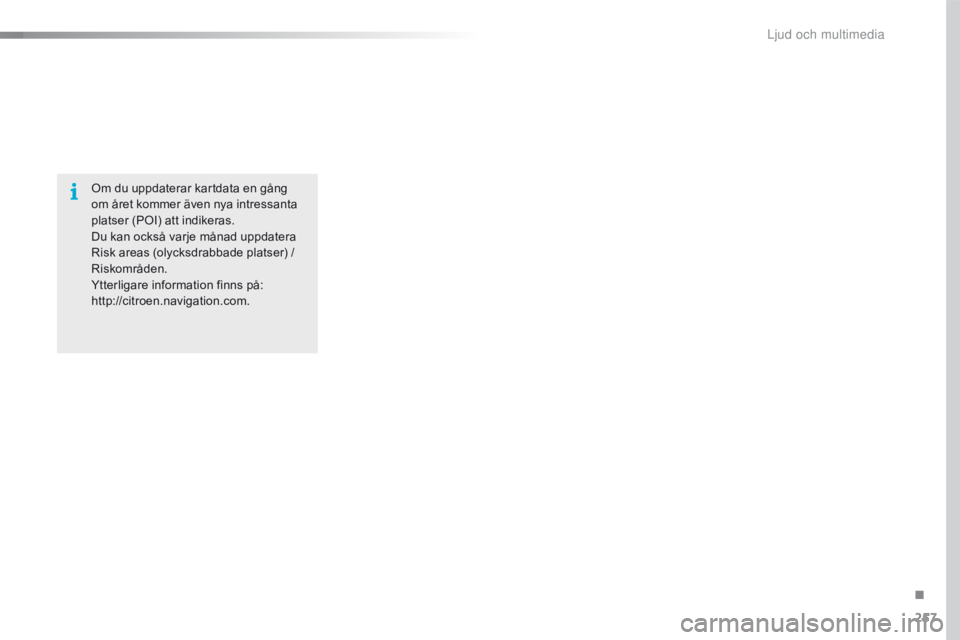
257
C4-cactus_sv_Chap10b_SMEGplus_ed01-2015
Om du uppdaterar kartdata en gång
o m året kommer även nya intressanta
platser (POI) att indikeras.
Du kan också varje månad uppdatera
Risk areas (olycksdrabbade platser) /
Riskområden.
Ytterligare information finns på:
http://citroen.navigation.com.
.
Ljud och multimedia
Page 260 of 302
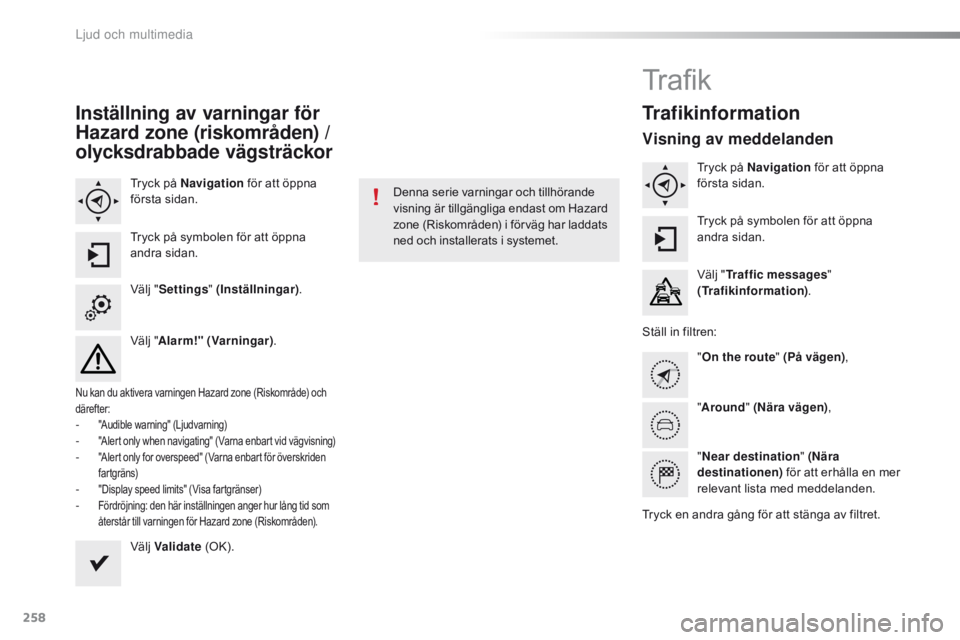
258
C4-cactus_sv_Chap10b_SMEGplus_ed01-2015
Inställning av varningar för
Hazard zone (riskområden) /
olycksdrabbade vägsträckor
Tryck på Navigation för att öppna
första sidan.
Tryck på symbolen för att öppna
andra sidan.
Välj " Settings " (Inställningar) .
Välj " Alarm!" (Varningar ).
Nu kan du aktivera varningen Hazard zone (Riskområde) och
därefter:
- "Audible warning" (Ljudvarning)
- "Alert only when navigating" (Varna enbart vid vägvisning)- "Alert only for overspeed" (Varna enbart för överskriden
fartgräns)
- "Display speed limits" (Visa fartgränser)- Fördröjning: den här inställningen anger hur lång tid som återstår till varningen för Hazard zone (Riskområden).
Välj Validate (OK). Denna serie varningar och tillhörande
visning är tillgängliga endast om Hazard
zone (Riskområden) i förväg har laddats
ned och installerats i systemet.
Tr a fi k
Trafikinformation
Visning av meddelanden
Tryck på Navigation
för att öppna
första sidan.
Tryck på symbolen för att öppna
andra sidan.
Välj " Traffic messages "
(Trafikinformation) .
Ställ in filtren: "On the route " (På vägen),
" Around " (Nära vägen) ,
" Near destination " (Nära
destinationen) för att erhålla en mer
relevant lista med meddelanden.
Tryck en andra gång för att stänga av filtret.
Ljud och multimedia
Page 261 of 302
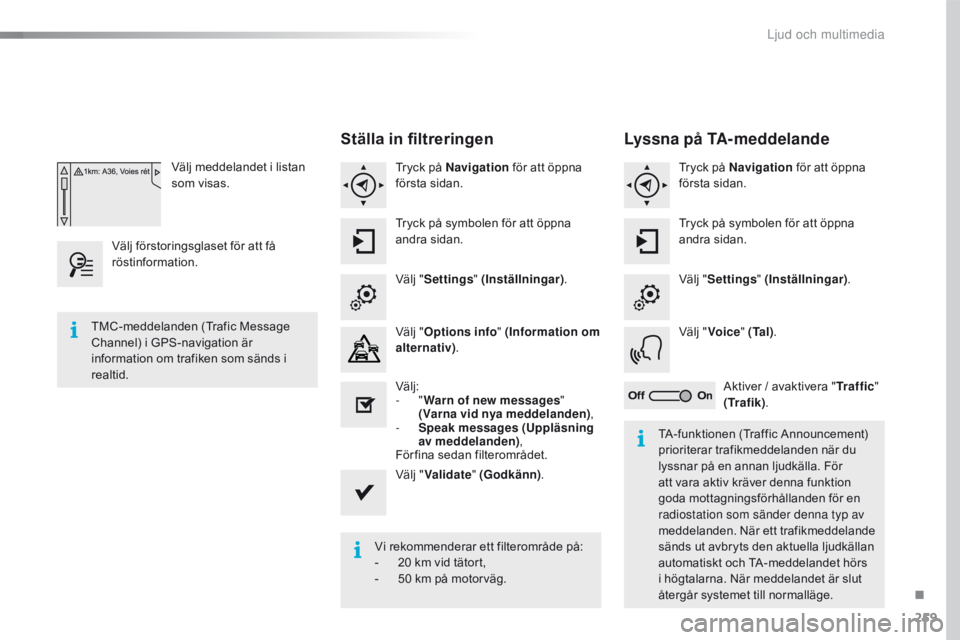
259
C4-cactus_sv_Chap10b_SMEGplus_ed01-2015
Välj meddelandet i listan
som visas.
Välj förstoringsglaset för att få
röstinformation.
Ställa in filtreringen
Tryck på Navigation för att öppna
första sidan.
Tryck på symbolen för att öppna
andra sidan.
Välj " Settings " (Inställningar) .
Välj " Options info " (Information om
alternativ) .
Välj:
-
"Warn of new messages "
(Varna vid nya meddelanden) ,
-
S
peak messages (Uppläsning
av meddelanden ),
För fina sedan filterområdet.
Välj " Validate " (Godkänn) .
Vi rekommenderar ett filterområde på:
-
2
0 km vid tätort,
-
5
0 km på motorväg.
TMC-meddelanden (Trafic Message
Channel) i GPS-navigation är
information om trafiken som sänds i
realtid.
TA-funktionen (Traffic Announcement)
prioriterar trafikmeddelanden när du
lyssnar på en annan ljudkälla. För
att vara aktiv kräver denna funktion
goda mottagningsförhållanden för en
radiostation som sänder denna typ av
meddelanden. När ett trafikmeddelande
sänds ut avbryts den aktuella ljudkällan
automatiskt och TA-meddelandet hörs
i högtalarna. När meddelandet är slut
återgår systemet till normalläge.
Lyssna på TA-meddelande
Tryck på Navigation för att öppna
första sidan.
Tryck på symbolen för att öppna
andra sidan.
Välj " Settings " (Inställningar) .
Välj " Voice " ( Ta l ) .
Aktiver / avaktivera " Tr a f f i c"
(Trafik) .
.
Ljud och multimedia
Page 263 of 302
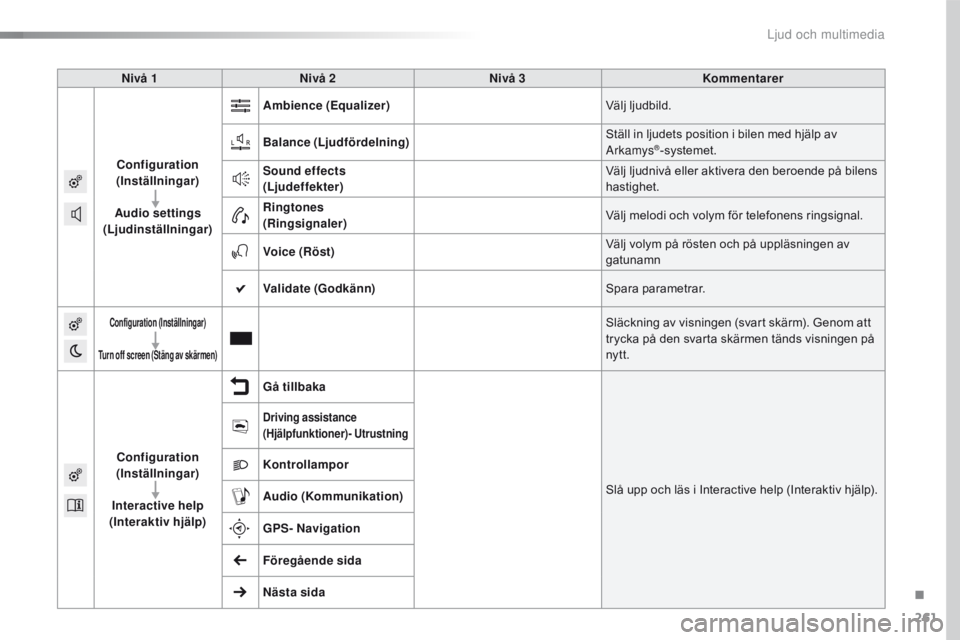
261
C4-cactus_sv_Chap10b_SMEGplus_ed01-2015
Nivå 1Nivå 2 Nivå 3 Kommentarer
Configuration
(Inställningar)
Audio settings
(Ljudinställningar) Ambience
(Equalizer) Välj ljudbild.
Balance (Ljudfördelning) Ställ in ljudets position i bilen med hjälp av
Arkamys
®-systemet.
Sound effects
(Ljudeffekter) Välj ljudnivå eller aktivera den beroende på bilens
hastighet.
Ringtones
(Ringsignaler) Välj melodi och volym för telefonens ringsignal.
Voice (Röst) Välj volym på rösten och på uppläsningen av
gatunamn
Validate (Godkänn) Spara parametrar.
Configuration (Inställningar)
Turn off screen (Stäng av skärmen)Släckning av visningen (svart skärm). Genom att
trycka på den svarta skärmen tänds visningen på
nytt.
Configuration
(Inställningar)
Interactive help
(Interaktiv hjälp) Gå tillbaka
Slå upp och läs i Interactive help (Interaktiv hjälp).
Driving assistance
(Hjälpfunktioner)- Utrustning
Kontrollampor
Audio (Kommunikation)
GPS- Navigation
Föregående sida
Nästa sida
.
Ljud och multimedia